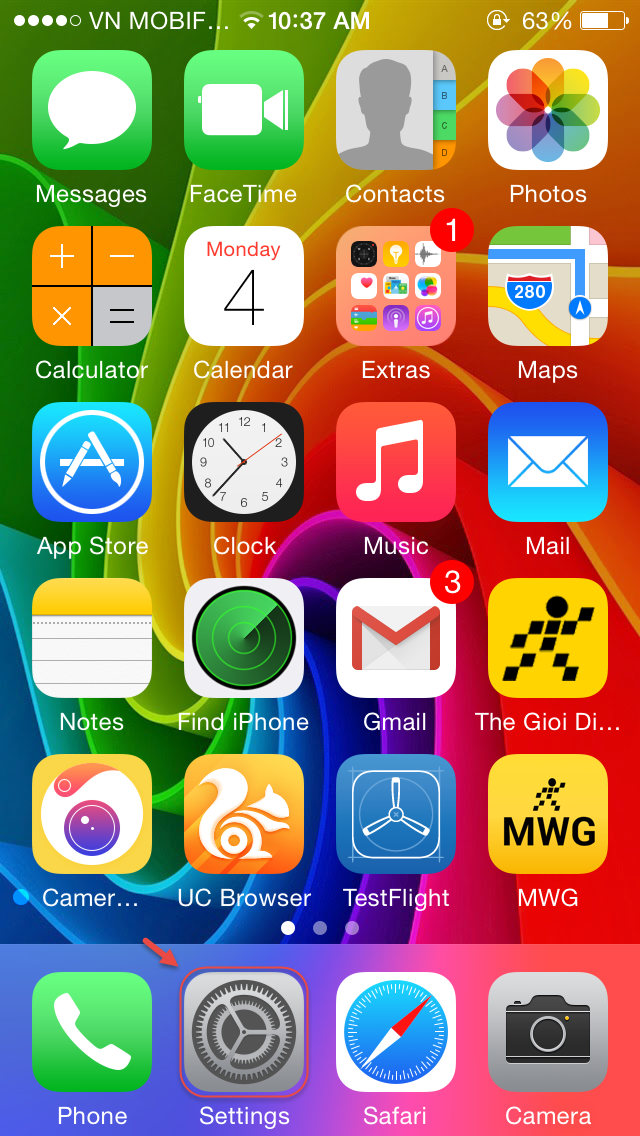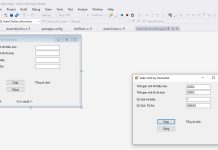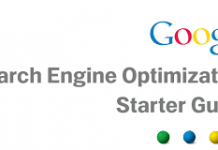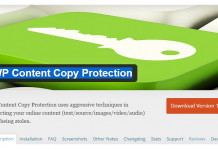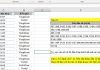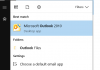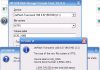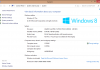Việc xử lý e-mail trên thiết bị smartphone đang là nhu cầu của hầu hết người dùng. Bạn có thể check mail từ nhiều thiết bị khách nhau như Laptop, Tablet, Smartphone,…
Để việc có thể check mail công ty trên iPhone/iPad bạn thực hiện như sau:
Xem thêm:
Cài đặt email công ty trên máy tính
Cài đặt email công ty trên androids
Bước 1. Mở phần Settings tại giao diện chính

Bước 2. Truy cập vào mục Mail, Danh bạ, Lịch trong Settings

Bước 3. Trong mục Mail, Danh bạ, Lịch bấm vào mục Thêm Tài Khoản ( Add account)

Bước 4. Tại mục Thêm tài khoản bấm chọn Khác ( Other)

Bước 5: Bấm chọn Thêm Tài khoản Mail (Add mail account) để bắt đầu khai báo thông tin thiết lập tài khoản mail

Bước 6: Nhập đầy đủ các thông tin như hình bên dưới
Trong đó :
Name: Họ và tên của bạn
Email: Email của bạn đã được công ty cung cấp
Password: Mật khẩu của email
Description: Mô tả về email
Bước 7: Chọn giao thức POP và nhập các thông tin như bên dưới và ấn tiếp theo

Bước 8: Chọn Details

Bước 9: Xác thực chứng chỉ email bằng cách ấn vào Trust

Như vậy chỉ với 9 bước là bạn đã cài đăt xong email công ty vào iphone
Chúc thành công!